- Guide per Montare Video
- 1.Convertitori da audio a testo online gratuiti
- 2.Gli 9 migliori generatori di voci AI
- 3.Idee, Musica e Frasi per Video di Compleanno
- 4.Come Generare Sottotitoli Automatici in Video
- 5.Software Migliori per Montaggio Video con IA
- 6.Strumenti Online Migliori per Rimuovere Voce
- 7.Come Sostituire i Volti nei Video
- 8.Migliori Lettori Video Gratuiti per PC
- 9.Migliori programmi gratuiti per riprodurre DVD
- 10.Rimuovere rumori di sottofondo da video
- 11.Creare Video di Mappa di Viaggio Animata
- 12.I 10 Migliori Cutter Video Gratuiti
- Miglior Editor Video su PC: Filmora
- Provalo gratuitamente Provalo gratuitamente
Come Unire i File MP3
Aggiornato il 09/04/2024• Soluzioni comprovate
L'MP3 è un formato musicale molto famoso che può essere riprodotto su molteplici dispositivi multimediali, come riproduttori musicali portatili, riproduttori DVD, smartphone ecc. Spesso, a seconda dei vari scopi di utilizzo di questo file audio comune, dobbiamo fare un po' di lavoro base di editing per soddisfare i nostri requisiti, come unire un paio di file MP3 in un file più largo o dividere i file lunghi in piccoli segmenti.
In questo articolo, introdurremo due diversi metodi che puoi usare per unire varie tracce in una singola traccia con facilità:
- 1. Unire vari file MP3 usando l'interfaccia Prompt dei Comandi su Windows (solo Windows, gratuito)
- 2. Unire gli MP3 usando un fantastico strumento di editing audio da Wondershare (funziona sia su Windows che Mac)
1. Unire gli Mp3 dalla Riga di comando
Utilizzando questo metodo, è necessaria solo una linea di codice per unire più file mp3:
copy /b *nomefile1.mp3 c:\fileunito.mp3.
La parte "*nomefile1.mp3" definisce la cartella fonte dei tuoi file. Sostituisci "nomefile1.mp3" con il percorso url dei tuoi file. Ciò combinerà tutti i file mp3 nel file in maniera alfanumerica. Se vuoi unire solo i file che iniziano con una lettera, ti basta aggiungere una "a" prima di "*", così diventa a*nomefile1.mp3.
c:\nomefileunito.mp3 definisce la cartella di destinazione per i file uniti. Qui puoi anche sostituirlo con qualsiasi nome del file che vuoi.
Anche se questo impiegherebbe più tempo per unire i tuoi file, è sempre un modo gratuito disponibile che puoi provare. Assicurati di salvare una copia dei file originali in modo che non perderai nulla se non sei soddisfatto con i file combinati.
2. Unisci i file MP3 con uno strumento smart-Editor Audio/Video Wondershare
Usando questo metodo, unire gli MP3 non è solo veloce, ma non perderai nemmeno alcuna qualità. Sotto ti guideremo passo per passo per spiegarti come unire i tuoi file assieme. Questo strumento ha un sacco di fantastiche funzioni come:
- 1. Unisci più file in uno più grande
- 2. Facile e veloce, senza bisogno di abilità professionali, perfetto per i principianti
- 3. Supporta la maggior parte dei formati audio/video
- 4. Supporta l'output in formato MP3 originale, o un paio di altri formati audio o anche formati video
- 5. Un sacco di funzioni di editing audio disponibili come cambio velocità, volume, e aggiunta di effetti come dissolvenza in entrata e uscita e così via
Per iniziare, ottieni una versione di prova dell'Editor Video Filmora qui.
 Garanzia di Download Sicuro, zero malware
Garanzia di Download Sicuro, zero malware
 Garanzia di Download Sicuro, zero malware
Garanzia di Download Sicuro, zero malware
(vai a scaricare Filmora mobile sul tuo dispositivo mobile tramite Appstore e GooglePlay).
*Le informazioni sul prodotto e sulla fatturazione ti verranno inviate via email dopo l'acquisto.
Passo 1. Importa i file MP3 in questo strumento di unione MP3
Importa tutti i file MP3 che vuoi unire in questo strumento di unione file MP3. Per fare ciò, ti basta cliccare l'opzione "Importa" per importare i tuoi file MP3 locali nell'Album utente, o trascina e rilascia direttamente questi file MP3 obiettivo dal tuo computer all'album di questa app.
Passo 2. Unisci i file MP3
Trascina i file MP3 aggiunti dal tuo album sulla Sequenza Temporale sul fondo uno per uno. Nota che questi file MP3 vengono disposti secondo l'ordine di riproduzione. Quindi se hai bisogno di scambiare la posizione di due file MP3, ti basta trascinarli liberamente sulla posizione voluta. Ma non mettere un file in un altro, o dividerai il file. Per vedere l'effetto in tempo reale, puoi cliccare il tasto Play nella finestra d'Anteprima.

Passo 3. Modifica il file MP3 (Opzionale)
Prima della conversione, se necessario, puoi anche modificare una o più clip MP3. Clicca una delle tue clip audio richieste sulla Sequenza Temporale e poi clicca il tasto Modifica per aprire il pannello di modifica, dove puoi cambiare velocità, volume, aggiungere effetti come Dissolvenza in entrata e uscita e così via.

Passo 4. Esporta un file MP3 completo
Quando tutto è pronto, premi il tasto "Crea" per aprire la finestra di Output, poi seleziona il formato di output Mp3 nel pannello "Formato". In questo modo, puoi ottenere un nuovo file MP3 con tutti i tuoi file audio desiderabili. Questo è tutto.
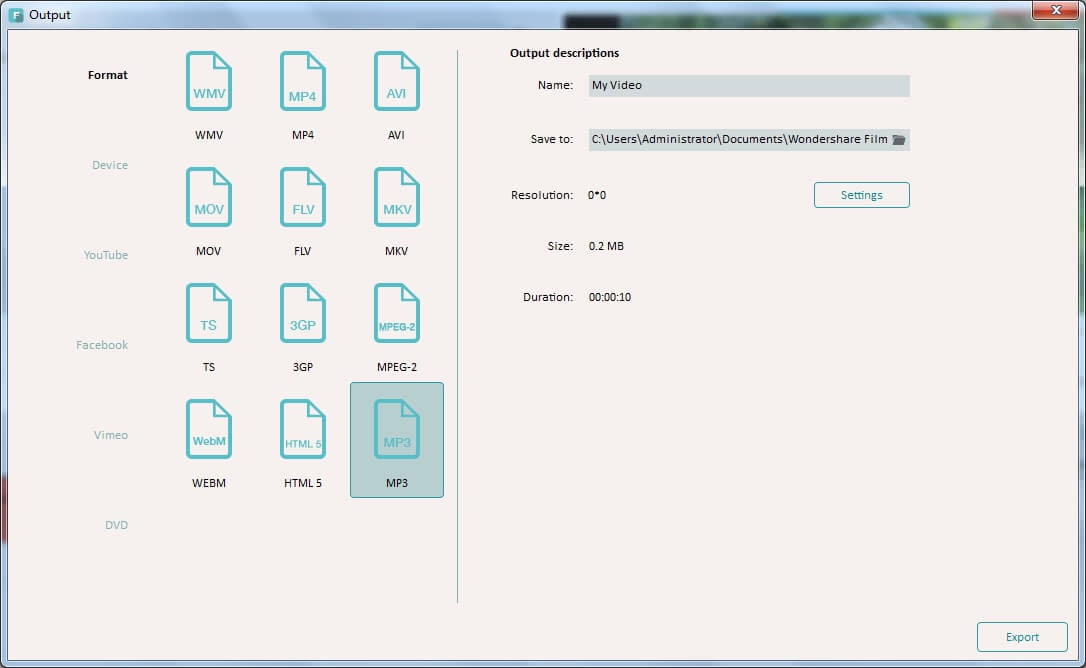
 Garanzia di Download Sicuro, zero malware
Garanzia di Download Sicuro, zero malware
 Garanzia di Download Sicuro, zero malware
Garanzia di Download Sicuro, zero malware
(vai a scaricare Filmora mobile sul tuo dispositivo mobile tramite Appstore e GooglePlay).
*Le informazioni sul prodotto e sulla fatturazione ti verranno inviate via email dopo l'acquisto.
rel_article_ids:
89714,89720,89717

Il programma di montaggio video potenziato dall'IA, superpotente e facile da usare per tutti i creatori.
Provalo Gratis Provalo Gratis Provalo Gratis

